Para acceder a la cuenta personal de los hostings contratados, deberá acceder a la siguiente dirección:
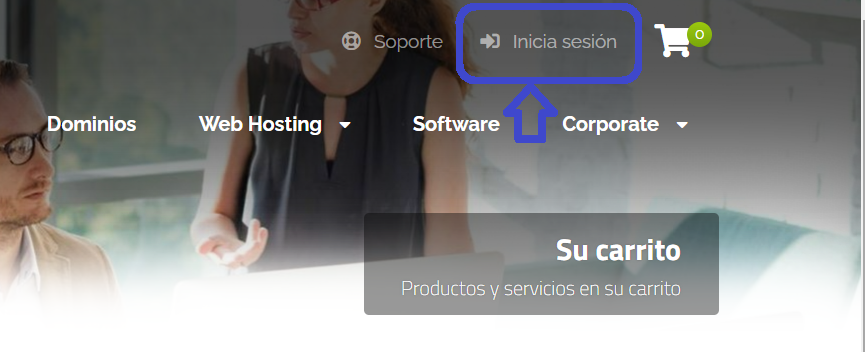
Deberá clicar en iniciar sesión y añadir sus credenciales, (correo y contraseña). Si se ha olvidado la contraseña, clique el botón de "se te olvidó la contraseña". Una vez seleccionado le llegará un correo electrónico con los pasos a seguir para añadir una nueva contraseña.
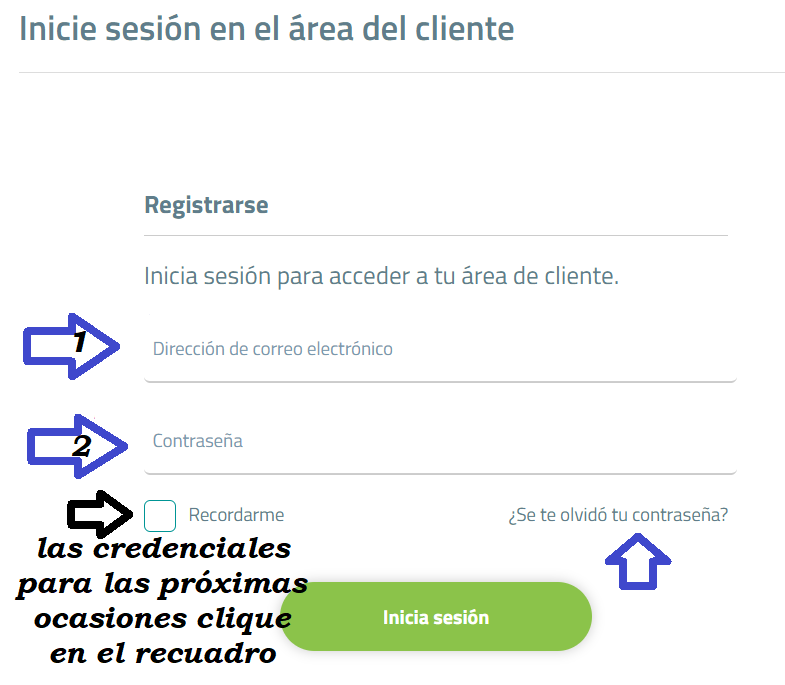
Una vez en su panel, en la parte central encontrará toda la información, de forma visual podrá saber cuantos productos tiene contratados, los dominios que tiene adquiridos, si tiene alguna factura pendiente, tiquets de soportes abiertos y sus fondos. En todos los apartados, podrá acceder de forma directa a dichos apartados

Situado a la izquierda tendrá varias pestañas con las diferentes secciones:
Para ello vamos a hablar de que son cada una de ellas.
La primera pestaña es para acceder en el apartado de compras, se llama Comprar nuevos servicios. Si se dirige en esta sección, podrá disponer de tres secciones:
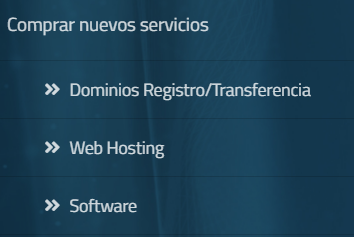
En la primera opción, si se selecciona, podrá ir al buscador para encontrar el dominio que necesite con la extensión que desee por ejemplo ".info".
En la segunda opción, podrá contratar servicios de hosting, dónde encontrará diferentes opciones de contratación y servicio. Dispone un gran abanico de posibilidades para poder crear su proyecto a su medida.
Si se selecciona el tercer lugar en software, encontrará todo tipo de soluciones de software y de scripts.
En la segunda pestaña de su panel se encuentra mi cuenta. Dónde podrá ir a su perfil, facturas y a mensajes.

1. En perfil encontrará varias opciones:

En primer lugar aparecerán sus datos personales, en la información general. En sus primeras ocasiones que ingrese en el panel, se recomienda que supervise que todos sus datos estén correctos y que estén bien registrados.
En segundo lugar aparecen los datos de facturación, también es importante revisar los datos inscritos, para que las facturas que se generen estén con todos los datos correctos.
En tercer lugar están las preferencias, en este apartado es dónde permite si desea recibir correos promocionales, y en que moneda desea que se realicen las transacciones.
En quarto lugar aparece la tarjetas de crédito, dónde podrá ver sus tarjetas de crédito que se han registrado para realizar los pagos, también hay la opción de añadir una nueva tarjeta de crédito.
En quinto lugar aparece la opción de cambiar la contraseña es el lugar para que pueda modificar su contraseña.
En sexto lugar aparece verificación, en este apartado, podrá ver si su cuenta está verificada, muy importante para poder hacer uso de su cuenta de forma correcta.
En el último lugar aparece información personal, dónde debe autorizar la política de privacidad, descargar datos y eliminar datos. Si se desea eliminar los datos, se entiende que va a eliminar también su cuenta. Ya que sus datos son necesarios para el uso de su cuenta.
2. Facturas:
Podrá acceder a todas sus facturas.
3. Mensajes:
Aparecerán todos los mensajes relacionados con su cuenta y sus servicios. Podrá leer sus mensajes como por ejemplo cuando haya activado un servicio, o haya realizado una compra.
Volviendo al panel a la entrada principal, seguimos con las pestañas de la izquierda, en tercer lugar se encuentra el apartado de dominios. Podrá visualizar los dominios contratados. Dentro de esta pantalla podrá clicar el botón de gestionar al lado de su dominio si lo selecciona aparece la siguente pantalla:
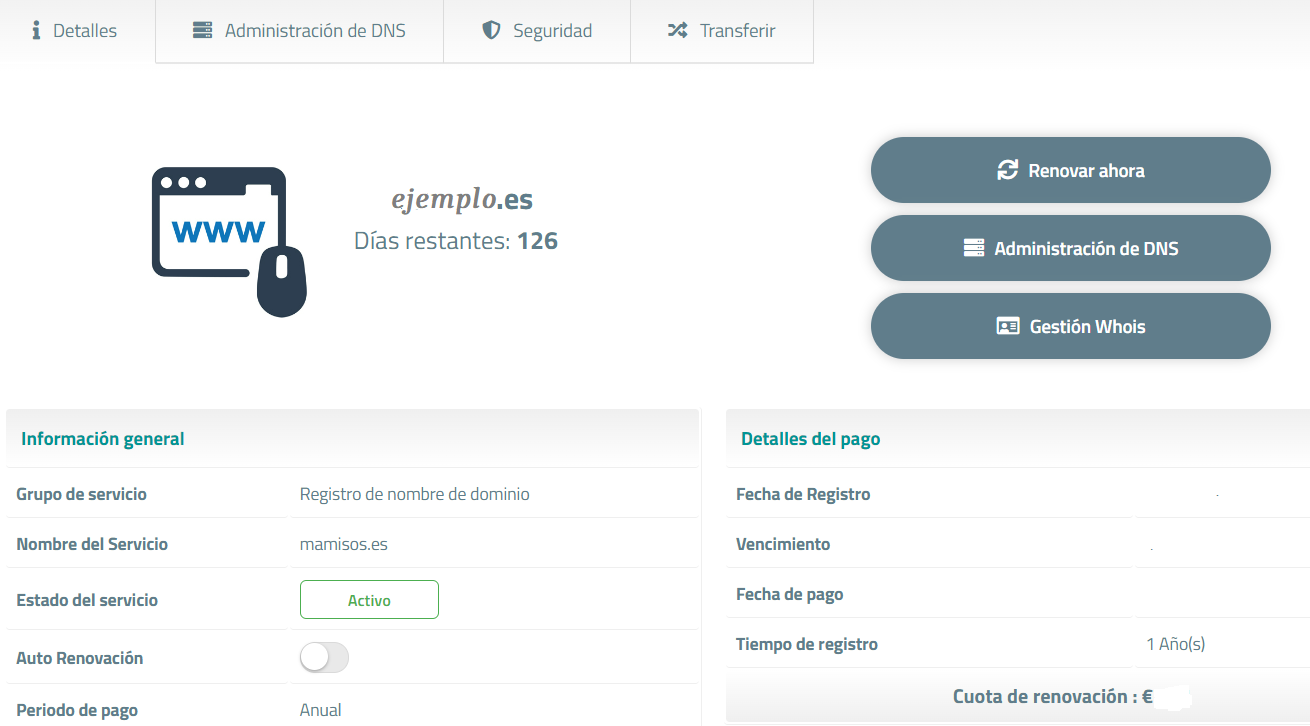
En esta pantalla podrá realizar la tarea de renovar, también podrá administrar los DNS. Podrá clicar en gestión de whois.
En la parte inferior, aparecerá toda la información necesárea de su dominio, con la fecha de pago, fecha de renovación. el periodo de pago y la cuota de renovación.
Regresando a la página inicial, si se selecciona en las pestañas laterales la opción Mis servicios, clicando en alojamiento, podrá visualizar los hostings contratados.
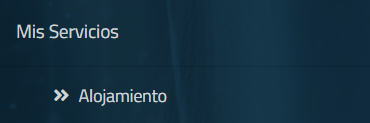
Allí encontrará el listado de sus alojamientos, usted puede clicar en gestionar.
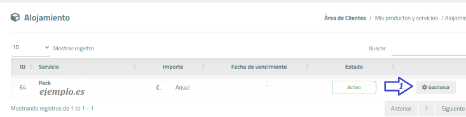
Una vez haya clicado, aparece la siguiente pantalla:
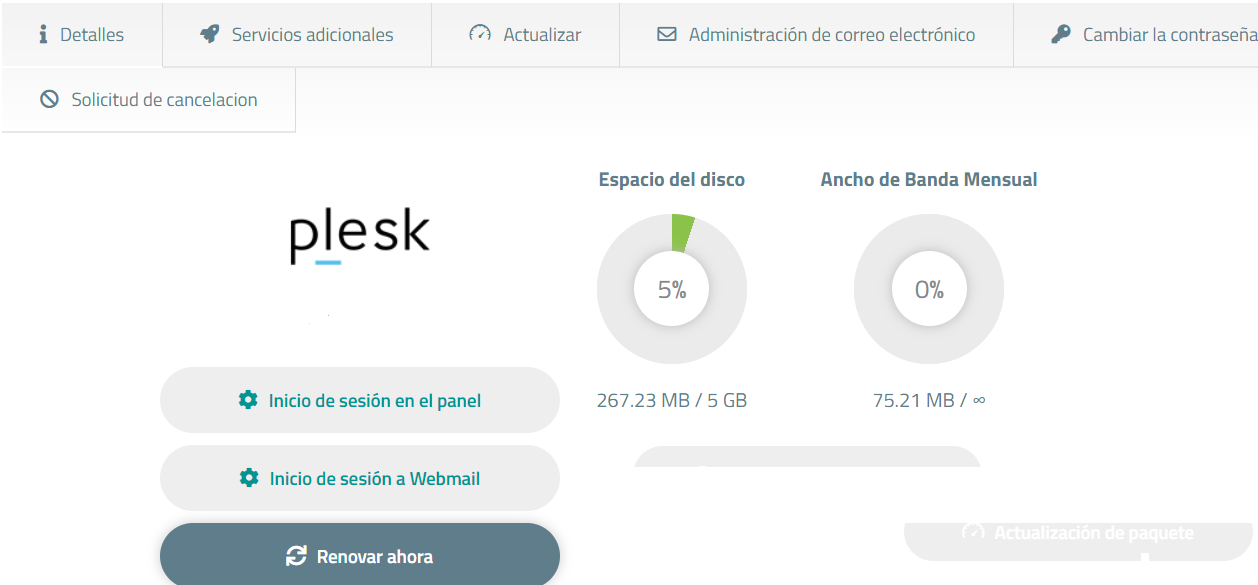
Aqui dispone de varias herramientas para la gestión de los servicios contratados.
En primer lugar le informará del espacio en uso de su hosting contratado. (El espacio en disco duro y el ancho de banda mensual).
En la parte superior hay varias opciones.
1. Son los detalles que es la pantalla inicial que está viendo en este momento.
2. Servicios addicionales: Aparecerán los servicios si tiene contratados de forma addicional.
3. En actualizar ofrece la posobilidad de mejorar el pack contratado
4. En administración de correo electrónico dispondrá de la posibilidad de añadir nuevos correos electrónicos. También podra ver las cuentas existentes.
5. Cambiar contraseña: Puede cambiar la contraseña de inicio de sesión del usuario para su cuenta de alojamiento web. Cuando cambie su contraseña, sus contraseñas de cPanel y FTP también se actualizarán.
6. Solicitud de cancelación: Podrá suspender su cuenta.
Si se regresa en la pantalla de detalles, hay dos opciones importantes a contemplar:
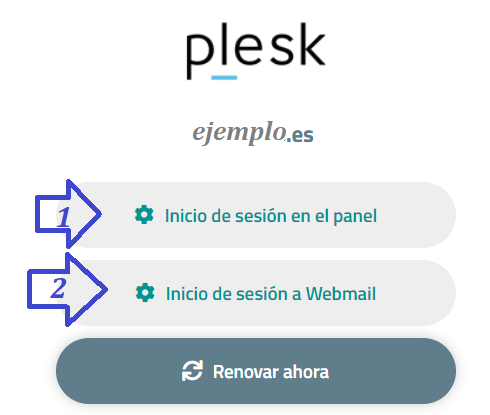
1. Esta opción redirige al apartado de digiocio panel, que trabaja con el proveedor de plesk.
2. En Inicio de sesión a webmail, se le redirige al apartado del correo electrónico.
También posterior a estas dos opciones tiene la opción de renovar sus servicios.
Si se regresa en la pantalla inical de su cuenta, en las pestañas si se clica en soporte, podrá añadir un ticket de soporte, o visualizar los tickets abiertos.

En la siguiente pestaña aparece el programa de afiliados: Por si desea ser comisionista de Digiocio.
En la última pestaña aparecen las FAQS, dónde podrá consultar todas las preguntas frequentes y así despejar las dudas que pueda tener.